Beállítása a router TP-LINK TL-WR841N
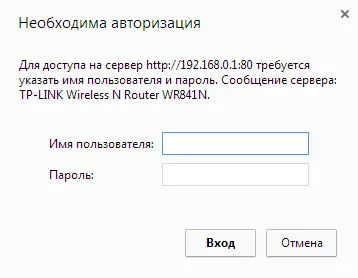
2. Firmware frissítés
A firmware a router lehet tenni a "System Tools" -> "Firmware Update". Aktuális firmware verzió a hivatalos honlapján a TP-Link.
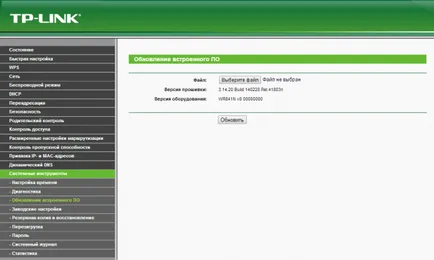
3. beállítása az interneten
A „Hálózat” -> „WAN” beállításokat kell egyeznie a képet.
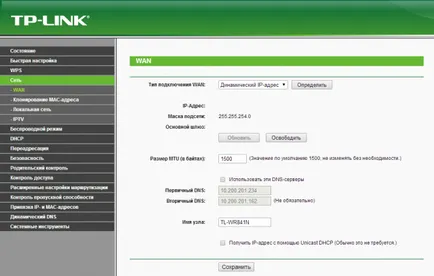
4. beállítása Wi-Fi
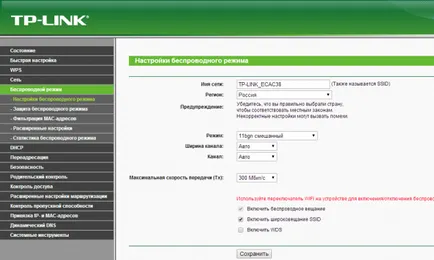
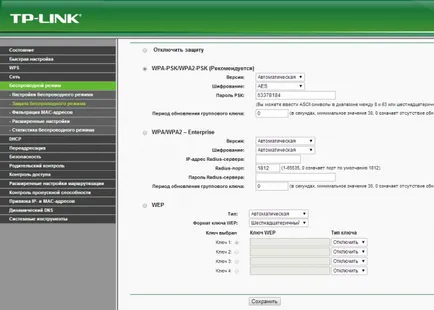
A vizsgálat során a router már kiderült, hogy amikor megállapítják a választó csatorna Wi-Fi iPad 2 készülék nem működik megfelelően (pár oldal nyílik meg a böngésző, majd újra szeretne csatlakozni a vezeték nélküli hálózathoz). A készülék működik stabilan alatt kénytelen választott csatorna 6 router konfigurációs. Ehhez menj a sub-item „Wireless Mode” menüben válassza a „beállítása vezeték nélküli mód” a paraméter értékét „Csatorna” kiválasztásához, és nyomja meg a 6. „Save”.
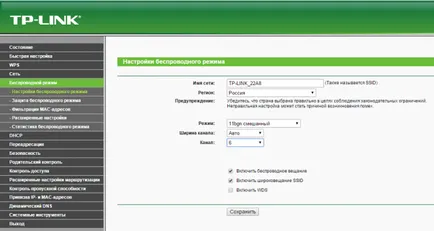
5. Állítsa be a rendszergazda jelszavát
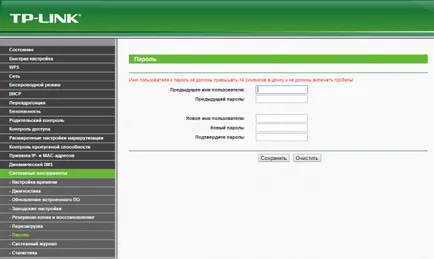
Gyári adatok visszaállítása végezzük a „Beállítások kezelése”. Ezt követően a router újra beállítani.
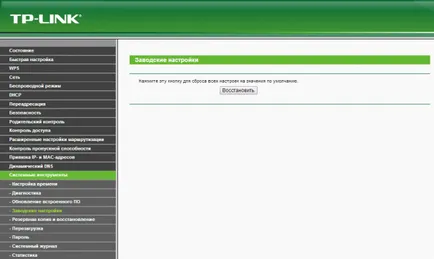
Ha a router már korábban konfigurált, és / vagy nem tudja popasat annak interfész, meg kell állítani a gyári beállításokat. Erre a célra, tartsa a reset gombot a tálcán beállítás 20 másodperc.
6. Beállítás IPTV
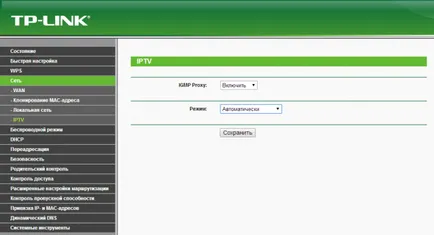
7. Lehetséges probléma hosszú letölthető.
Ha van egy aktív router ellenőrzési 11 vagy alacsonyabb, akkor az áramkör, amikor a router párhuzamosan van kötve a kapcsoló IPTV-előtag (lásd. Az alábbi kép) Az újraindítás során router tudja tölteni mintegy 2-3 perc.
Ez történik, mivel az a tény, hogy ha a rendszer által használt kapcsoló támogatása nélkül IGMP bepillantás funkció a router mellett a több fog menni, multicast forgalmat egy set-top box (további információ ezen funkció megtalálható itt). Emiatt multicast forgalmat, és van egy hosszú betöltése.
A probléma megoldása érdekében a TP-Link által szolgáltatott fejlesztők, hogy filmeket nézni online ingyen firmware [b] (száma: 4) Az ellenőrzésre 11, ami megoldja ezt a problémát. Sajnos, a felülvizsgálatát kevesebb, mint 11 fejlesztő már nem támogatja, így a firmware megoldja a problémát, nem. A probléma az ellenőrzési adatokat meg lehet oldani a következők szerint: - röviden húzza ki a kábelt, ami a WAN-port router a rendszerindításkor. 11 felülvizsgálat fent ez a probléma ne legyen kitéve.
A felülvizsgálat szám megtalálható az alsó címke a router (a szám előtti pont).